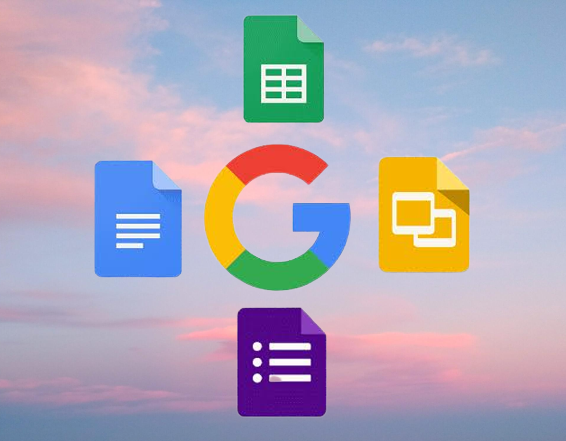Daftar Isi Artikel
Masalah Umum saat Membuat Daftar Isi di Google Docs
Saat membuat daftar isi di Google Docs, Anda mungkin menghadapi beberapa masalah atau kesulitan. Berikut adalah beberapa masalah umum yang sering dihadapi serta solusinya:
| Masalah | Solusi |
|---|---|
| Daftar isi tidak terbentuk | Pastikan bahwa judul-judul pada dokumen sudah memiliki gaya “Heading 1”, “Heading 2”, dan seterusnya. Jika gaya yang digunakan tidak cocok, daftar isi tidak akan terbentuk. |
| Daftar isi tidak berfungsi | Coba untuk menekan tombol “CTRL” dan klik pada judul yang ingin dituju pada daftar isi. Ini akan membuka link ke halaman tersebut pada dokumen. |
| Judul-judul tidak sesuai dengan urutan pada dokumen | Silahkan periksa kembali urutan judul pada dokumen. Pastikan bahwa judul-judul terurut dengan benar sesuai dengan hierarki. |
| Daftar isi terlalu panjang | Coba untuk memecah daftar isi menjadi beberapa bagian pada dokumen atau kelompokkan judul-judul menjadi sub-bagian sebagai alternatif. |
| Gaya pada daftar isi tidak sesuai dengan keinginan | Silahkan gunakan opsi “Mengatur Penampilan Daftar Isi” untuk melakukan pengaturan terhadap gaya pada daftar isi. |
Catatan: Jika masalah yang Anda hadapi tidak tercantum di atas, Anda dapat mencari solusi dan bantuan pada forum pengguna Google Docs atau pada sumber daya Google untuk informasi terbaru.
Pertanyaan Umum tentang Membuat Daftar Isi di Google Docs (FAQ)
Berikut ini adalah beberapa pertanyaan umum yang sering diajukan tentang cara membuat daftar isi di Google Docs:
1. Apakah saya bisa membuat daftar isi di Google Docs dengan cepat?
Tentu saja bisa! Dalam artikel ini, kami telah memberikan langkah-langkah terperinci tentang cara membuat daftar isi di Google Docs dengan mudah dan praktis. Jadi, ikuti panduan ini dan Anda akan dapat membuat daftar isi dalam waktu singkat.
2. Apakah saya harus membuat daftar isi secara manual?
Tidak perlu. Google Docs menawarkan fitur bawaan untuk membuat daftar isi secara otomatis. Dalam artikel ini, kami telah menjelaskan cara menggunakan fitur ini dengan mudah dan praktis.
3. Apakah saya bisa mengubah tampilan daftar isi di Google Docs?
Ya, Anda bisa! Google Docs menawarkan banyak cara untuk mengubah tampilan daftar isi, seperti menyesuaikan font, warna, atau tata letak. Dalam artikel ini, kami telah memberikan langkah-langkah terperinci tentang cara mengatur penampilan daftar isi di Google Docs.